Install Windows di HP Android Xiaomi Pad 5
Levelupid.NET – Windows merupakah salah satu operating system komputer yang paling banyak digunakan di dunia. Pada artikel kali ini kita akan share cara untuk install Windows di Device android yang kita gunakan yaitu Xiaomi Pad 5.
Step 1. Download Bahan yang Dibutuhkan
Silahkan download bahan bahan yang dibutuhkan dibawah ini, untuk file ISO sesuaikan dengan Win yang akan diinstall
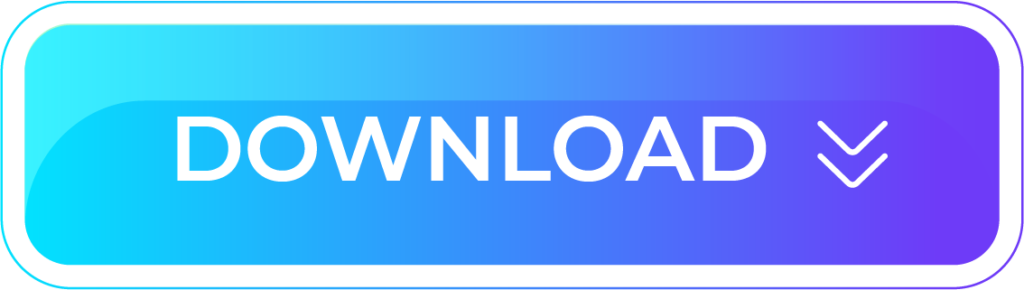

Setelah dowload semua bahanya, pastikan sudah backup semua data yang ada di HP Android karena akan diformat.
Step 2. Repartisi Storage
2.1 Hapus Partisi User Data
Boot ke Recovery Mode
fastboot boot recovery.img
Masuke ke ABD Shell
adb shell
Masuk ke Parted
sgdisk --resize-table 64 /dev/block/sda
parted /dev/block/sda
Hapus Partisi User Data
rm 31
2.2 Buat 3 Partisi Baru (ESP, Windows , User Data)
mkpart esp fat32 10.9GB 11.4GB
mkpart win ntfs 11.4GB 161.4GB
mkpart userdata ext4 161.4GB 254GB
set 31 esp on
quit
reboot bootloader
fastboot boot recovery.img
adb shell
2.3 Format 3 Partisi Baru (ESP, Windows , User Data)
mkfs.fat -F32 -s1 /dev/block/bootdevice/by-name/esp -n ESPPAD5
mkfs.ntfs -f /dev/block/bootdevice/by-name/win -L WINPAD5
mke2fs -t ext4 /dev/block/bootdevice/by-name/userdata
Setelah ketiga partisi diformat silahkan restart Hp android dengan cara pencet dan tahan tombol power sampai restart.
Kemudian jika berhasil masuk ke android silahkan masuk lagi ke mode Fastboot.
Step 3. Install Windows
3.1 Boot ke Recovery Mode
fastboot boot recovery.img
adb push msc.sh /sbin/
adb shell sh /sbin/msc.sh
3.2 Assign Letter
Silahkan bukan Command Prompt dengan Run as Administrator
diskpart
list volume
select volume <partisi Windows>
assign letter=x
select volume <partisi esp>
assign letter=y
exit
3.3 Install Windows
dism /apply-image /ImageFile:<path install.wim> /index:1 /ApplyDir:X:\
3.4 Install Driver
<driverupdater.exe> -d <nabu.txt> -r <driversfolder> -p X:
3.5 Create Windows Bootloader
bcdboot X:\Windows /s Y: /f UEFI
3.6 Allow Unsigned Drivers
bcdedit /store Y:\EFI\Microsoft\BOOT\BCD /set {default} testsigning on
3.7 Backup Android Image
adb shell "dd if=/dev/block/bootdevice/by-name/boot$(getprop ro.boot.slot_suffix) of=/tmp/boot.img"
adb pull /tmp/boot.img
3.8 Check Panel
adb shell "dmesg | grep dsi_display_bind"
3.9 Restart ke Fastboot
adb reboot bootloader
3.10 Flash UEFI Image
fastboot flash boot <image>
Setelah Flash UEFI dan Booting ke Windows silahkan Setup Windowsnya sampai masuk ke Halaman utama dari Windows yang sudah terinstall
3.11 Kembali ke Android.
fastboot flash boot boot.img
Selamat kalian sudah berhasil menginstall windows ke HP Android yang kalian gunakan.
Untuk Setting Dualboot Silahkan Tonton Video Dibawah.